Aloita etsimällä käyntikorteille Avery-malli, joka toimii käyttämiesi Avery-kartonkien kanssa. Voit tarkastella mallia ja sen kuvausta tarkemmin napsauttamalla mallin pikkukuvaa. Kuvauksesta käy ilmi, onko malli tarkoitettu käyttämääsi Avery-paperin tai -korttikartongin numeroon.
Avaa malli valitsemalla Luo ja kirjoita sitten haluamasi tiedot käyntikorttiin (kuten nimi, asema ja yhteystiedot).
Kun olet valmis tulostamaan:
-
Valitse käyntikortin mallissa Tiedosto > Tulosta.
-
Varmista, että käyntikortin Avery-arkki on asetettu tulostimeen.
-
Valitse oikea tulostin.
-
Tärkeät asetukset ovat Asetukset-kohdan Sivut-kohdassa.
-
Valitse Monta kopiota arkille, jos haluat tulostaa useita käyntikortteja yhdelle arkille.
-
Valitse oikea paperikoko tulostettavalle paperille tai käyntikorttiarkille.
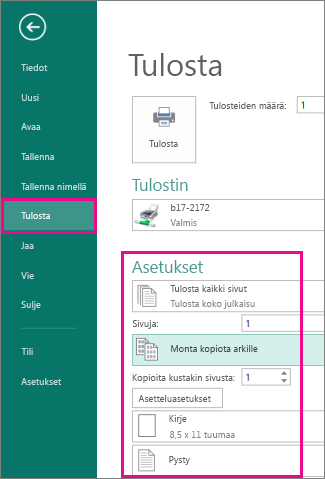
-
-
Napsauta näytön yläreunassa Tulosta-painiketta.










